
「毎朝の売上データ配信作業、もっと効率化できないかな……」
営業サポート業務で、担当者ごとに売上データを分割してメールで送信する作業は、非常に重要な業務ですが、手作業では時間がかかりミスも発生しがちです。また、配信が遅れると営業担当者の業務開始が遅れるなど、全体の効率にも影響を与えます。さらに、この業務が特定の担当者に依存しているため、休暇やミスが業務に大きな影響を与えることも少なくありません。
本記事では、こうした課題を解決するため、Power Automate for desktopを活用して、売上データの分割とメール配信を半自動化する方法をご紹介します。簡単な操作で誰でも実行できるフローを作成し、業務の効率化と属人化の解消を実現します。日々の作業負担を減らし、営業活動をスムーズにスタートさせるためのヒントをぜひご覧ください!
営業担当者宛の一斉メール配信補助
業務の概要
営業活動を支える重要なサポート業務の一つに、営業担当者ごとの売上状況をまとめてメールで配信する作業があります。この作業では、「2つのExcelファイル(明細データとマスタデータ)を結合する方法」で作成した[売上明細2.xlsx]を元に、担当者ごとにデータを分割し、それぞれにメールで送信します。
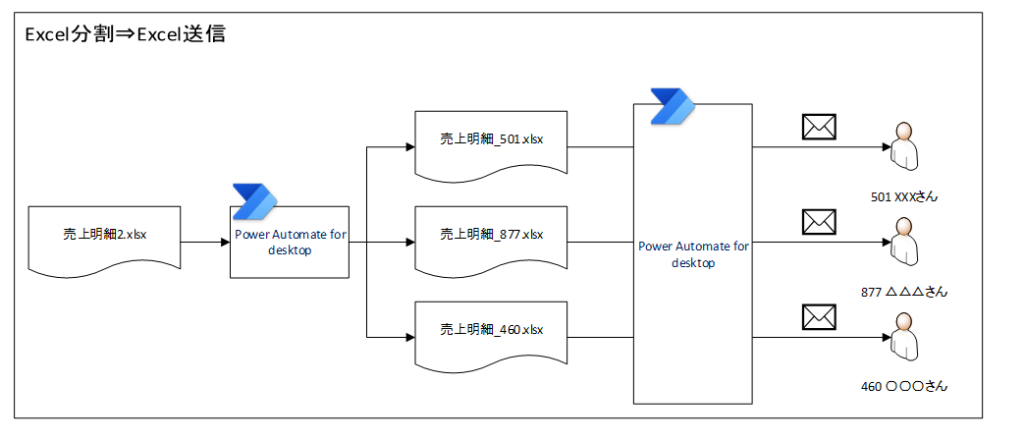
業務の課題
これにより、各担当者は自分の売上状況や目標進捗度を把握し、営業方針を検討することが可能になります。しかし、この作業には以下の課題がありました。
- 業務の属人化
特定の担当者に依存しているため、その担当者が休むと業務が滞り、全体の活動に支障をきたします。 - 手作業による負担とミスのリスク
データ分割やメール作成は手動で行われるため、時間がかかるだけでなく、ミスが発生する可能性があります。 - 業務開始の遅延
担当者へのデータ配信が遅れると、営業担当者は売上状況を確認できず、朝の営業活動がスムーズに開始できない状況に陥ります。
こうした背景から、Power Automate for desktopを活用して業務を半自動化し、効率化を図る必要がありました。
Power Automate for desktopによる解決
Power Automate for desktopを使い、以下のフローを構築しました。
- [売上明細2.xlsx]を担当者ごとに分割
Excel内の担当者CDをキーとしてフィルターをかけ、担当者ごとにデータを分割し、個別のファイルに保存します。 - メール本文の自動作成
各担当者の売上データを基にメール本文を生成し、内容をカスタマイズします。 - メールの自動送信
分割したデータを添付し、各担当者宛に一斉送信します。
これにより、手動でのデータ分割やメール作成の手間を削減し、誰でも簡単に業務を実行できる環境を整えました。
フローの中身:営業担当者宛の一斉メール配信の流れ
- [売上明細2.xlsx]※を開いて、担当者CDの一覧を取得する
- 特定のフォルダー(SpecialFolderPath)内の[売上明細2.xlsx]を開き、担当者CDの一覧を取得する。
- この一覧をリストとして保存し、後続の処理で使用する。
- 担当者CDごとにExcelにフィルターをかける
- リスト内の各担当者CDをループ処理(For each)で回す。
- 対象の担当者CDに一致するデータだけを抽出するため、Excelファイルにフィルターを適用する。
- フィルターしたデータを新しいファイルに保存する
- 新しいワークブックを開き、フィルター適用後のデータを貼り付ける。
- 担当者ごとにデータが分割されたExcelファイルを作成し、保存する。
- [売上明細2.xlsx]のフィルターを解除する
- 次の担当者の処理に備えて、[売上明細2.xlsx]にかけたフィルターを解除する。
- [売上明細2.xlsx]を閉じる
- 全ての担当者の処理が完了したら、Excelファイルを閉じて作業を終了する。
- 担当者ごとにメールを作成して送信
- 保存した各担当者のExcelデータを添付し、メール本文をカスタマイズする。
- 担当者のメールアドレスを自動的に設定し、一斉にメールを送信する。
※ [売上明細2.xlsx]を作成するまでの手順は「2つのExcelファイル(明細データとマスタデータ)を結合する方法」をお読みください。
自動化の効果・メリット
- 作業時間の短縮
手作業では30分以上かかっていた作業が、数分で完了するようになりました。 - 人的ミスの防止
自動化により、データ分割ミスやメール送信漏れがなくなり、業務の正確性が向上しました。 - 属人化の解消
フロー化された業務は他の担当者でも実行可能になり、特定の人に依存しない体制を構築できました。 - 業務開始のスピードアップ
営業担当者が朝一番で売上データを確認できるようになり、営業活動の効率が大幅に向上しました。 - 全体的な業務効率の向上
時間やリソースを節約できたことで、他の重要業務に集中する余裕が生まれました。
まとめ
本事例では、営業サポート業務の中でも特に重要な「担当者別売上データのメール配信」を、Power Automate for desktopを活用して半自動化しました。この結果、業務時間の短縮、属人化の解消、ミスの削減だけでなく、営業活動全体の効率と正確性を向上させることができました。
この自動化フローは、他の類似業務にも応用可能であり、業務効率化を進める一つのモデルケースとして活用できます。特定の業務がボトルネックになっている場合、自動化を検討することが重要です。Power Automate for desktopを活用することで、日々の業務負担を軽減し、より戦略的な業務にリソースを集中する環境を整えましょう。
フローをダウンロードして試してみよう!
「フローの中身:営業担当者宛の一斉メール配信の流れ」の1~5までのフローは以下のようになっています。
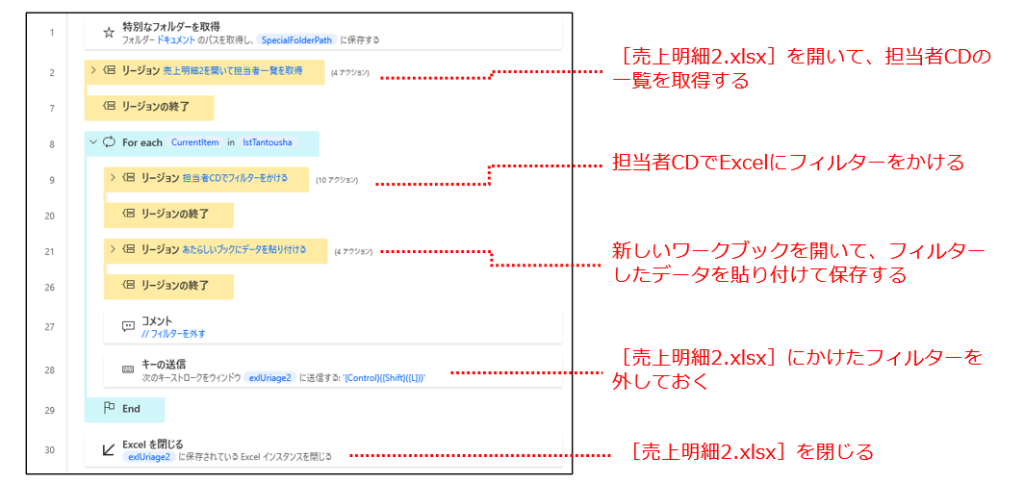
このフローは下のボタンをクリックすることでダウンロードできます。
Power Automate for desktopの更新(V2.45)に伴い2つのフローを提供しています。自動化を試して、業務効率化を実現してください!
- 旧バージョン:Excelをキー送信で操作する方法
- 新バージョン:データテーブルにフィルターをかけることでデータを分割する方法(V2.45以降)

